推荐:[稳定,极速]GHOST WIN10 1903正式版64位专业版(永久激活)V2019.09
联想y7000p打游戏风扇声音吵的解决方法:
1、传送门https://newsupport.lenovo.com.cn/driveList.html?fromsource=driveList&selname=PF1EYE8H2、打开后找到BIOS,进行下载
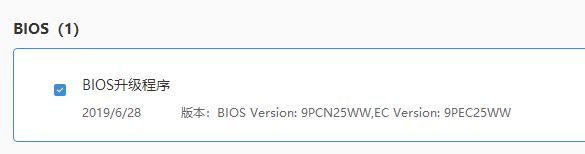
3、运行bios升级程序安装包;
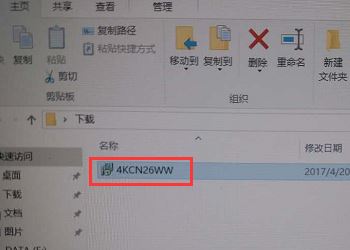
4、提示是否符合该机型,并升级BIOS,选“是”,如图:
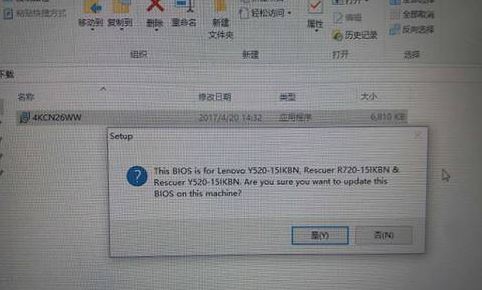
5、点击Next--请查看协议,并选择是否接受,然后点击Next--点击Next--点击Iastall;
6、此时就可以开始解压BIOS刷新文件,解压缩bios升级程序到默认路径;
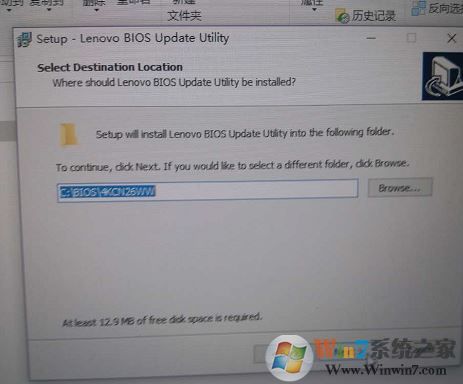
7、解压完成重启电脑,进行最后的升级;
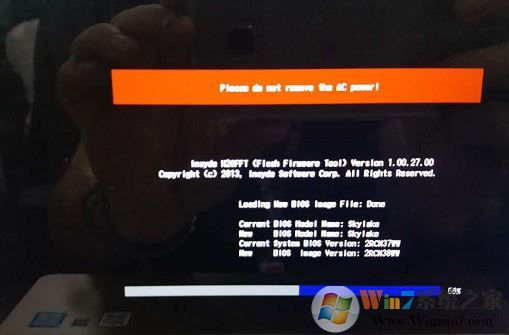
8、升级成功之后,会自动重新启动;进入系统,查看BIOS,按键盘上的”WIN+R”组合键,输入” msinfo32”,查看是否升级成功,如成功,就会显示当前的BIOS版本及版本日期,如图:
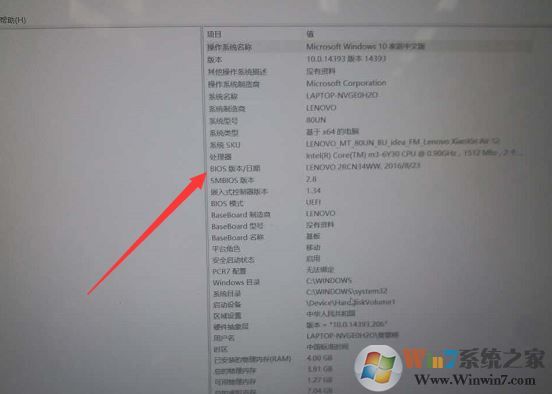
刷新后如果还是有风扇声音响的问题(一般是右边的响,左边的不响)那么就拿到联想售后服务中心去换风扇吧,保修期内免费换的!